Merancang sebuah bracket untuk lampu depan Anda di Cinema 4D bisa menjadi latihan yang menarik dan mendidik. Bracket tidak hanya berfungsi sebagai elemen penghubung, tetapi juga memungkinkan berbagai posisi lampu depan. Dalam panduan ini, saya akan menunjukkan kepada Anda bagaimana menggunakan spline, manajer struktur, dan objek ekstrusi untuk membuat bracket yang fungsional.
Temuan Utama
- Dengan spline, Anda dapat mendefinisikan bentuk yang tepat untuk bracket Anda.
- Manajer struktur membantu Anda menyelaraskan titik-titik dengan akurat.
- Bentuk dapat diperbaiki dengan merounding sudut.
- Sebuah objek ekstrusi memberikan volume dan struktur pada spline Anda.
Panduan Langkah-demi-Langkah
Untuk merancang sebuah bracket, Anda dapat mengikuti langkah-langkah berikut:
Langkah 1: Beralih ke Tampilan Depan
Untuk membuat bracket, Anda harus terlebih dahulu beralih ke tampilan depan. Ini sangat penting untuk mendapatkan bentuk yang tepat yang sesuai dengan lampu depan Anda.

Langkah 2: Gambar Spline
Mulailah dengan membuat objek spline yang sederhana. Klik pada titik di mana titik sudut bracket akan berada. Tinggi bracket harus sekitar 33 cm, jadi tempatkan titik pertama pada tinggi ini.
Langkah 3: Menentukan Titik Sudut
Anda harus memastikan bahwa semua titik yang Anda buat adalah titik sudut dan bukan titik kurva. Pilih semua titik dalam mode titik dan pergi ke "Mesh → Spline → Interpolasi Keras" untuk memastikan hal ini.

Langkah 4: Periksa Jarak
Periksa jarak antara titik-titik tersebut. Dalam hal ini, jaraknya harus sekitar 5 mm. Anda dapat menyesuaikan titik di manajer struktur untuk mendapatkan nilai yang lebih akurat.
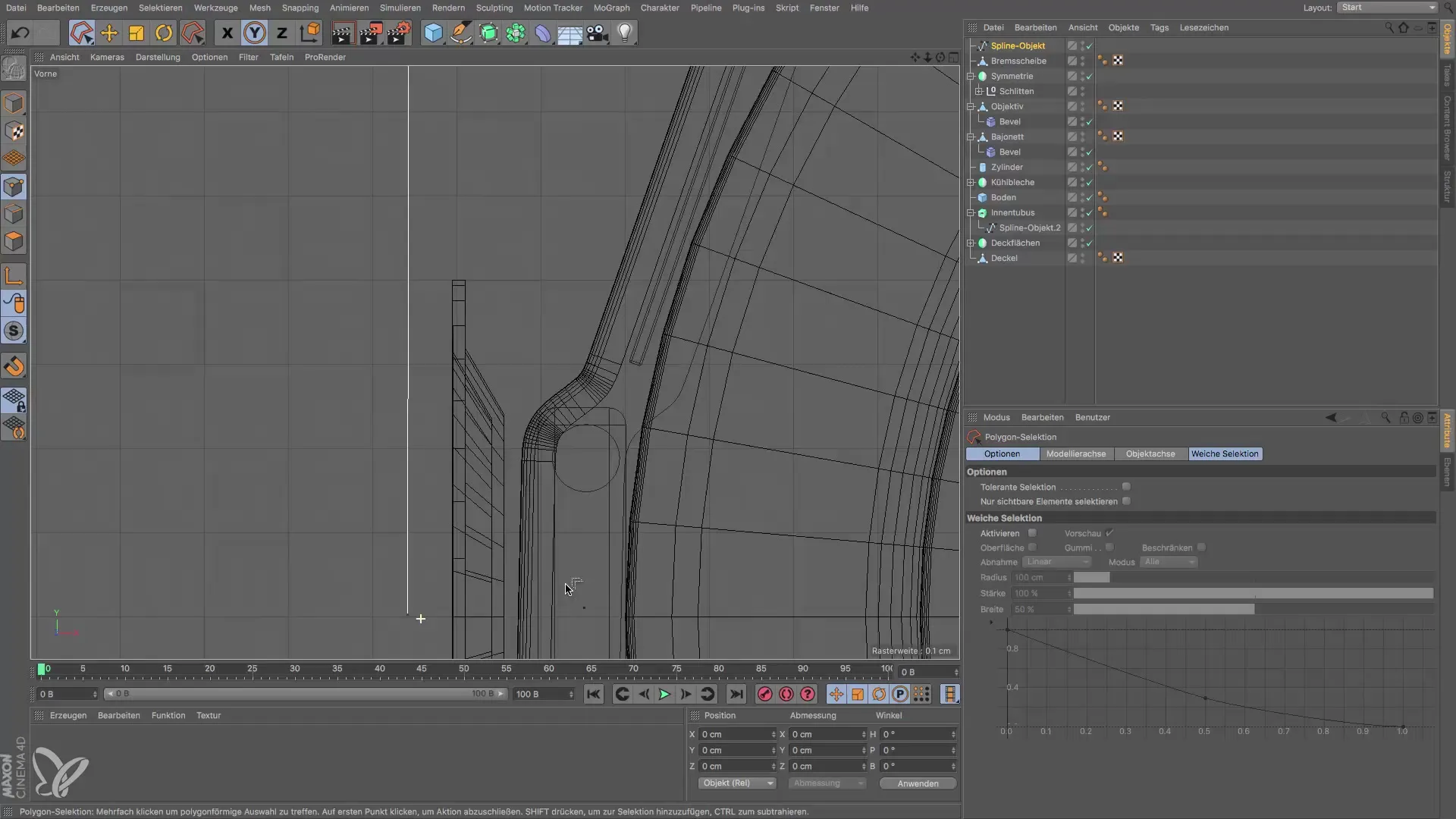
Langkah 5: Penyesuaian Sumbu Y
Tempatkan titik di sumbu X dengan mengatur nilai Y ke nol. Pilih titik tersebut dan edit nilai di manajer struktur untuk menetapkan posisi yang tepat.
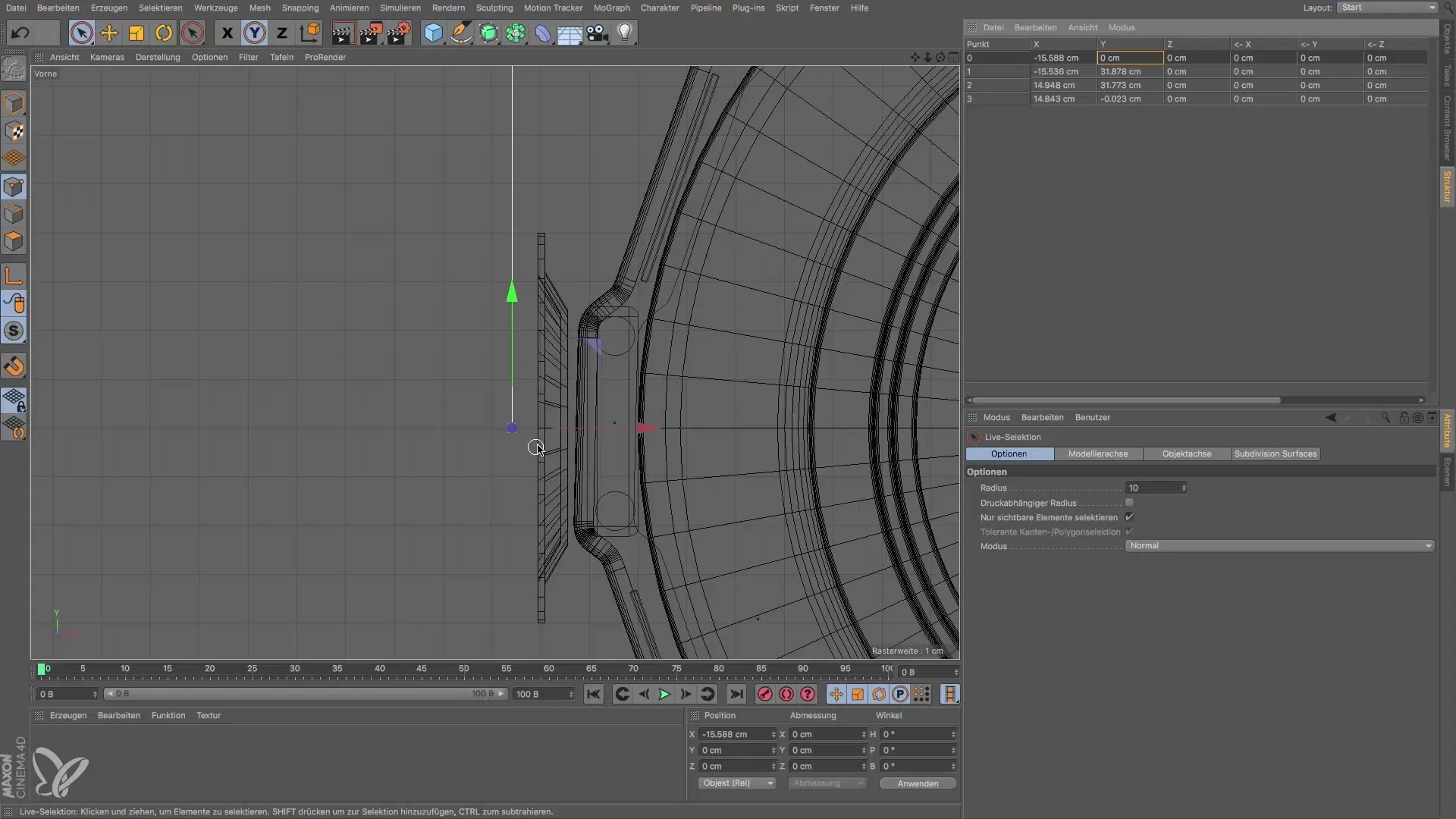
Langkah 6: Menyelaraskan Secara Vertikal
Untuk memastikan bahwa titik-titik tersebut selaras secara vertikal, bandingkan nilai X dan Y dari titik-titik yang sesuai dan sesuaikan sehingga nilainya sama.
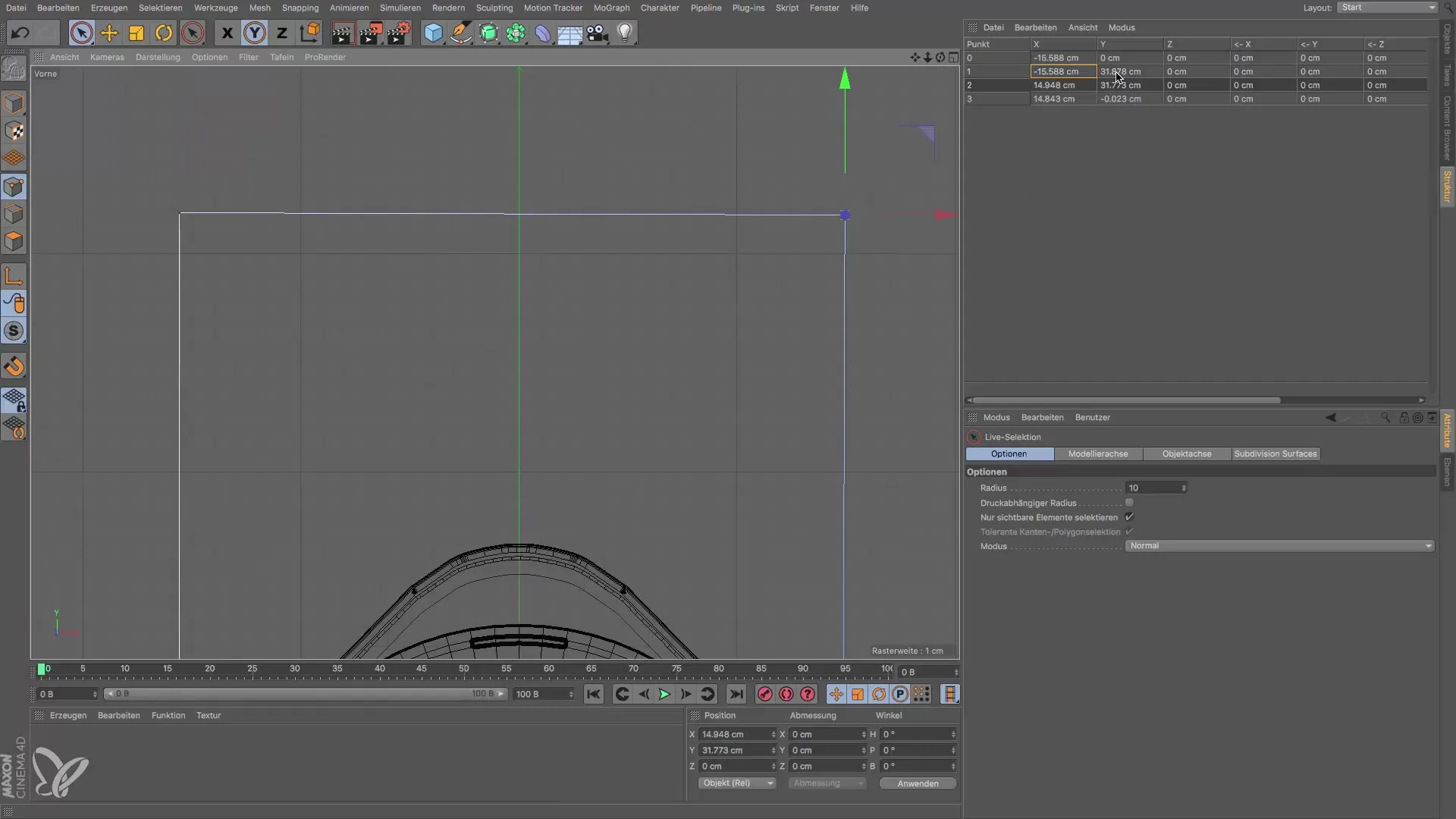
Langkah 7: Membulatkan Sudut
Untuk membulatkan sudut bracket, pilih dua titik atas dan gunakan fungsi "Mesh → Spline → Fasen". Pastikan lebar fase diatur ke 7 cm untuk mendapatkan hasil yang sesuai.
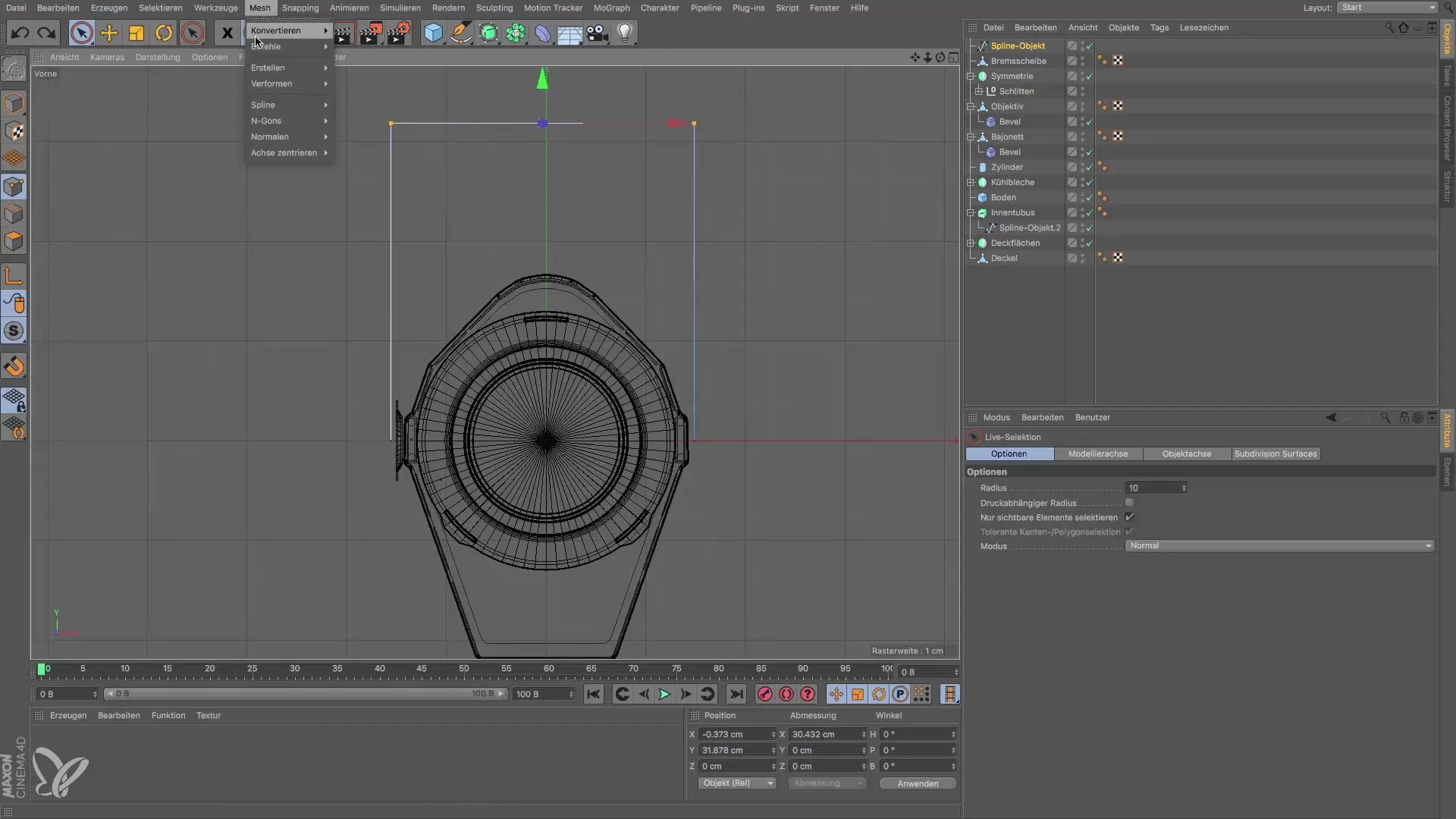
Langkah 8: Aktifkan Tampilan Perspektif
Beralih ke tampilan perspektif untuk menilai bentuk bracket dengan lebih baik dan memastikan semua proporsi sesuai.

Langkah 9: Ekstrusi Spline
Pilih objek ekstrusi dan tambahkan objek spline untuk memberikan volume pada bracket. Atur tinggi ekstrusi ke 5 cm, karena ini sesuai dengan lebar bracket.

Langkah 10: Sesuaikan Posisi
Akhirnya, Anda perlu menyesuaikan posisi objek yang diekstrusi. Cari koordinat Z dan atur nilai menjadi -2,5, sehingga bracket berada tepat di atas cakram rem.

Ringkasan – Panduan: Membuat Bracket untuk Lampu Depan di Cinema 4D
Anda sekarang telah belajar bagaimana menggunakan spline dan fungsi tambahan di Cinema 4D untuk membuat sebuah bracket fungsional untuk lampu depan. Dari pembuatan titik yang tepat hingga desain volume objek, Anda telah melalui semua langkah yang diperlukan yang akan menghasilkan hasil yang mengesankan.
Pertanyaan yang Sering Diajukan
Bagaimana cara mengedit titik di spline?Pilih titik tersebut dan edit nilai di manajer struktur.
Apa itu interpolasi keras?Interpolasi keras memastikan bahwa titik-titik didefinisikan sebagai titik sudut dan tidak membentuk kurva.
Bisakah saya menyesuaikan bentuk nanti?Ya, Anda dapat melakukan penyesuaian kapan saja dengan mengedit titik-titik di spline.
Bagaimana cara mengubah tinggi objek yang diekstrusi?Pergi ke pengaturan objek ekstrusi dan sesuaikan tinggi ekstrusi.


